Gemakkelijke manieren om een video om te keren [Nieuwe manieren]
Het terugdraaien van een video is beroemd geworden voor veel vloggers en video-editors omdat ze het aantrekkelijker kunnen maken. Deze tactiek benadrukt ook enkele delen van de video die kijkers impact of gelach geven. Een video omkeren betekent dat de video en audio omgekeerd zijn of zullen zijn
achterstevoren worden afgespeeld. Maar veel mensen denken dat het omkeren van video veel werk kost. Maar met de juiste tool kun je een video eenvoudig terugdraaien zonder dat je er moeite mee hebt. Lees daarom dit artikel grondig om te leren hoe een video omkeren op Windows, Mac, iPhone en Android.
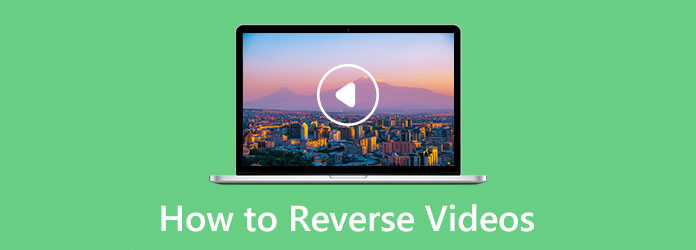
Deel 1. Video's omkeren op Windows en Mac
Er zijn veel applicaties beschikbaar op Windows en Mac waarmee u video's kunt omkeren. Niet alle toepassingen voor het omkeren van video's zijn echter gratis en gemakkelijk te gebruiken. Daarom hebben we gezocht naar de beste video-omkeerprogramma's die beschikbaar zijn op Windows en Mac. We zullen je ook leren hoe je een video omgekeerd kunt afspelen met behulp van deze applicaties.
1. Tipard Video Converter Ultimate (Windows en Mac)
Tipard Video Converter Ultimate is een beroemde video-omkeerfunctie die beschikbaar is op zowel Windows als Mac. Deze offline applicatie keert je video om met slechts een enkele klik. Daarnaast kunt u uw video volledig omkeren of het begin en einde instellen van het gedeelte dat u wilt omkeren. Het heeft ook veel geavanceerde bewerkingsfuncties die u kunt gebruiken, waaronder een videosnelheidsregelaar, videowatermerkverwijderaar, videotrimmer, videofusie en meer. U zult ook geen probleem hebben met het uploaden van videobestanden omdat het alle videobestandsindelingen ondersteunt, zoals MP4, AVI, MOV, MKV, M4V, WMV, WebM en meer dan 500.
Bovendien heeft het een intuïtieve gebruikersinterface, waardoor het een beginnersvriendelijke applicatie is. Wat zelfs fantastisch is aan Tipard Video Converter Ultimate, is dat het een voorbeeldeffect heeft, dat je kunt zien voordat je je video exporteert, als je deze fantastische applicatie wilt gebruiken om je video om te keren.
Hoe een video achteruit te zetten met Tipard Video Converter Ultimate:
Stap 1 Eerst en vooral downloaden Tipard Video Converter Ultimate door op te klikken Downloaden knop hieronder. En volg dan het installatieproces en start vervolgens de applicatie.
Stap 2 Zodra de applicatie is gestart, gaat u naar de Toolbox paneel op de hoofdinterface en selecteer de Video-omkering uit de lijst met tools.

Stap 3 Klik vervolgens op de meer (+) tekenpictogram om de video te uploaden die u wilt terugdraaien. Je kan ook drag-drop uw videobestand naar de plusteken doos om je video te importeren.
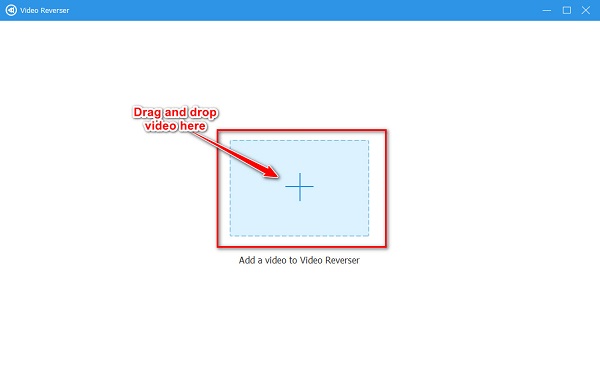
Stap 4 U kunt de klik Exporteren knop onmiddellijk als u de video volledig wilt omkeren. Maar als u een deel van de video wilt omkeren, stelt u het begin en einde in door de koppen spelen of klik op de Stel Start in or Einde instellen knop.
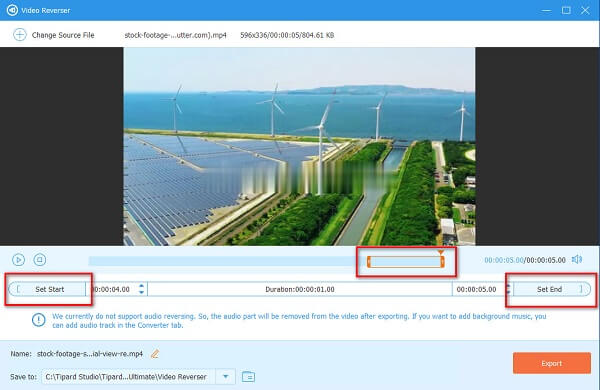
Stap 5 Na het instellen van het begin en het einde van het deel dat u wilt omkeren, kunt u uw uitvoer opslaan door op te klikken Exporteren knop in de rechterbenedenhoek van de interface.
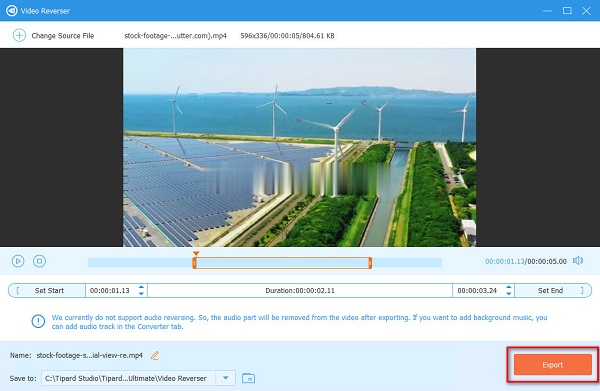
Wacht een paar seconden en voila! Je video is nu omgekeerd. Eenvoudig, toch? Zo eenvoudig als dat, je kunt een clip omkeren zonder dat je er moeite mee hebt.
2.iMovie (Mac)
Als u een Mac-apparaat gebruikt, kent u waarschijnlijk iMovie. iMovie is de populairste videobewerkingssoftware voor Apple-gebruikers. Het is beschikbaar op Mac, iPad, iPhone en iPod. Bovendien kunt u met deze bewerkingstoepassing uw video omkeren, effecten toevoegen, video's combineren en zelfs ondertitels aan uw video toevoegen. Het heeft ook een gebruiksvriendelijke interface, wat betekent dat je geen professionele videobewerkingsvaardigheden nodig hebt. Door de knop Omkeren aan te vinken, kunt u uw video volledig omkeren. Bovendien ondersteunt het de videoformaten die door Mac worden ondersteund, zoals MOV en MKV. Je kunt je video op iMovie omkeren zonder extra installatie, omdat deze eigen is aan Apple-apparaten. Een tegenvaller van deze applicatie is dat het een paar bestandsformaten ondersteunt en dat je het alleen op Apple-apparaten kunt gebruiken.
Video achteruit afspelen met iMovie op Mac:
Stap 1 iMovie is ingebouwd in Mac-apparaten, dus u hoeft het niet te downloaden en te installeren. Open de iMovie op de AanvraagEn Select Start nu; dan ziet u het projectscherm.
Stap 2 Klik in de eerste interface op de Maak Nieuwe knop op de Project vensters en selecteer de Film keuze. Met die opdracht wordt een nieuw project gemaakt. U kunt een bestaand project openen om een bestaande video om te keren.
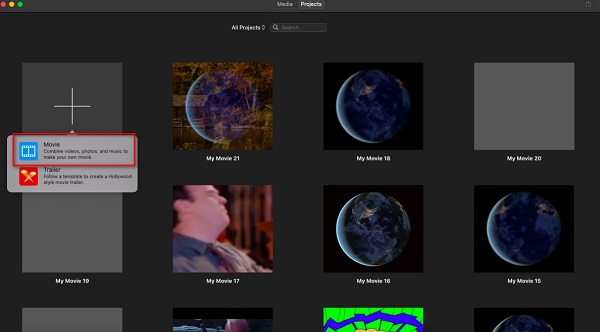
Stap 3 En klik vervolgens op de Media importeren pictogram in de Tabblad Mediaen selecteer de video die u wilt omkeren. Plaats en versleep de geüploade video naar de Timeline om het terug te draaien.
Stap 4 Vervolgens ziet u in het voorbeeldvenster verschillende bewerkingstools die u voor uw videoclip kunt gebruiken. Selecteer in de lijst met hulpprogramma's de Speed optie en vink aan Omkeren.
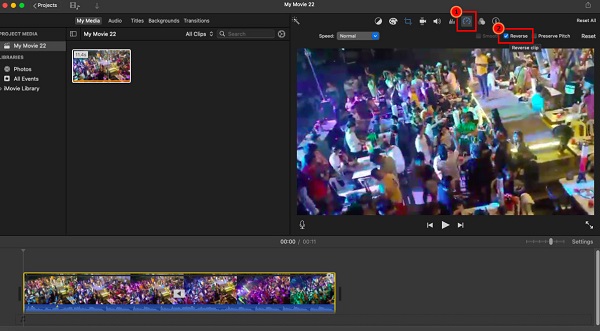
Stap 5 Klik vervolgens in de rechterbovenhoek van de interface op de Exporteren pictogram om uw video te exporteren en op uw apparaat op te slaan.
Deel 2. Video terugspoelen op iPhone en Android
Er zijn apps die u kunt installeren om de video die op uw iPhone of Android-apparaat is opgeslagen om te keren. Lees dit deel voortdurend om te leren hoe u omgekeerde video's kunt maken op uw iPhone of Android-apparaat.
1. Reverse Vid: speel het achterstevoren af (iPhone)
Als je een iPhone-gebruiker bent, kun je behalve iMovie ook deze geweldige app gebruiken om video om te keren. Omgekeerde video is een van de beste apps voor het omkeren van video's voor iPhone-apparaten. U kunt de afspeelsnelheid van de video aanpassen en tekst en muziek toevoegen. Bovendien keert het ook automatisch de audio van uw bestand om. Het nadeel van Reverse Vid is dat het te veel advertenties en pop-upmeldingen bevat.
Een video achteruit laten afspelen op de iPhone met behulp van Reverse Vid:
Stap 1 Installeer Reverse Vid vanuit de AppStore en start de app. Tik vervolgens op de Kies uit bibliotheek optie om de video te selecteren.
Stap 2 Selecteer uw video en tik vervolgens in de volgende interface op het Kies knop.
Stap 3 En selecteer vervolgens de snelheidspercentage video afspelen je voorkeur voor je video. Als je klaar bent, tik je op de Downloaden pictogram om uw video op te slaan.
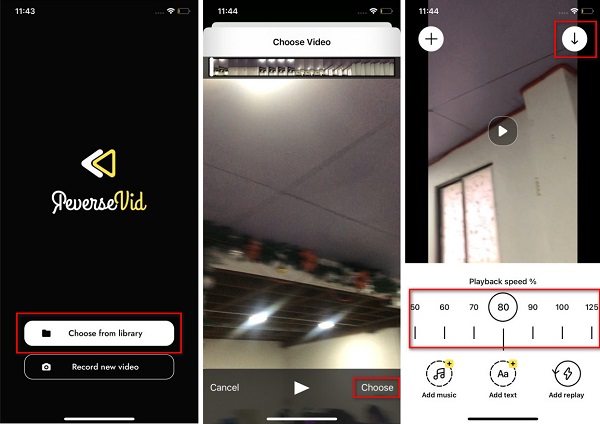
2. Video achteruit (Android)
Video achteruit is een bekende video-omkering voor Android-apparaten. Met deze videobewerkingstoepassing kun je je video snel terugdraaien met slechts één tik. U kunt ook een deel van de video selecteren dat u wilt omkeren. Bovendien kunt u ervoor kiezen om uw video samen met de audio om te keren of een video om te keren zonder de audio om te keren. Deze applicatie heeft echter veel advertenties die u kunnen afleiden terwijl u uw video omkeert.
Video terugspoelen met Video Reverse op een Android-telefoon:
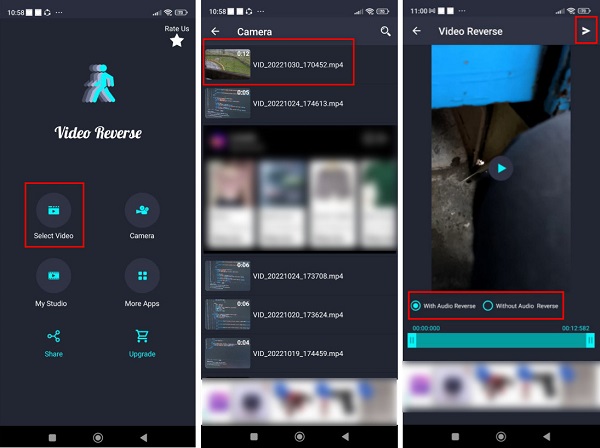
Stap 1 Installeer de Video achteruit op uw Android-apparaat en open de app. Tik in de hoofdinterface op de Selecteer Video optie.
Stap 2 Zoek vervolgens de video die u wilt omkeren. Selecteer in de volgende interface een optie voor hoe u uw video wilt omkeren. Met audio-omgekeerd or Zonder Audio Reverse.
Stap 3 Tik ten slotte op Verzenden pictogram (de pijl wijst naar rechts) om uw video om te keren en op te slaan.
Deel 3. Een video online in omgekeerde volgorde plaatsen
Sommige mensen gebruiken liever een online applicatie om video's om te keren. Maar sommige online applicaties zijn niet veilig en niet gemakkelijk te gebruiken. Dus zochten we naar de meest opvallende aanbevolen online video-omkering.
Clideo is een online applicatie die je kunt gebruiken om je video's om te keren. Met zijn video-omkeerfunctie kunt u uw video omkeren met 0.5x, 1x en 2x videosnelheid. Er is ook een optie als u de audio van uw video wilt dempen. Daarnaast is het toegankelijk op alle bekende webbrowsers, waaronder Google en Safari. Het probleem met het gebruik van Clideo is dat het een online applicatie is die soms een langzaam uploadproces heeft.
Een video online achterstevoren afspelen met Clideo:
Stap 1 Open uw browser en zoek naar Clideo in het zoekvak. En de belangrijkste gebruikersinterface van de software, klik op de Kies documenten om de video te uploaden die u wilt terugdraaien.
Stap 2 Zodra uw bestand is geüpload, selecteert u het achteruit snelheid je voorkeur voor je video.
Stap 3 Klik ten slotte op Exporteren knop om uw omgekeerde video-uitvoer op uw apparaat op te slaan.
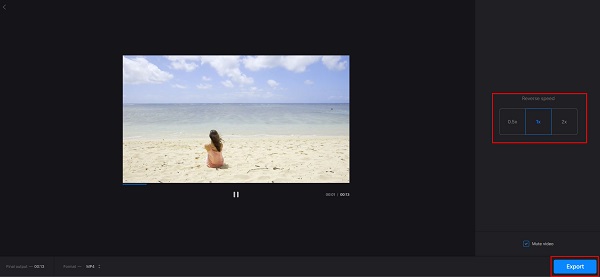
Deel 4. Vergelijkingstabel
| Voordelen | Tipard Video Converter Ultimate | iMovie | Omgekeerde video | Video achteruit | Clideo |
|---|---|---|---|---|---|
| Makkelijk te gebruiken |  |
 |
 |
 |
 |
| Gratis |  |
 |
 |
 |
 |
| Ondersteunde videoformaten | Alle videoformaten | MKV, MOV en MP4 | MOV en MKV | MP4, AVI en MOV | AVI, MP4, MOV, MKV en M4V |
| Beschikbaarheid | Windows, Mac en Linux | Apple-apparaten | iPhone | Android | Google, Firefox en Safari |
| Bevat advertenties |  |
 |
 |
 |
 |
Verlengde lezing:
8 krachtige video-resizers online en offline die u niet mag missen
Deel 5. Veelgestelde vragen over het omkeren van video's
Kan ik Canva gebruiken om ongewenste objecten te verwijderen?
Ja. U kunt het penseel Wissen op Canva gebruiken om onnodige objecten van uw foto's te verwijderen. Het wispenseel is te vinden in het gedeelte Tools in de Canva-editor. Het verwijdert echter niet perfect een persoon als u een ongewenst persoon uit uw foto dooft.
Kan ik VLC gebruiken om een video om te keren?
Helaas kunt u VLC niet gebruiken om een video om te keren. U kunt de VLC-mediaspeler echter gebruiken om een video te roteren, spiegelen of transponeren.
Hoe kan ik een video omkeren met TikTok?
Nadat je je video hebt geselecteerd, tik je op de knop Volgende en selecteer je de knop Effecten onder aan je scherm. Selecteer vervolgens de optie Revere om je video om te keren met TikTok.
Conclusie
We hopen dat je vraag over het achteruit laten gaan van een video is opgelost. Door deze gids te volgen, kan dat draai je video om zonder een probleem te hebben. Het enige dat u hoeft te doen, is de toepassing kiezen die u verkiest. Maar als u een video-omkeerprogramma met veel geavanceerde bewerkingstools wilt gebruiken, download dan Tipard Video Converter Ultimate.







